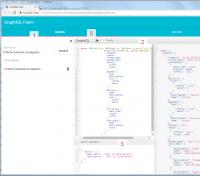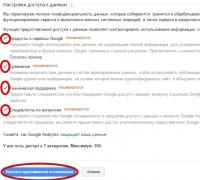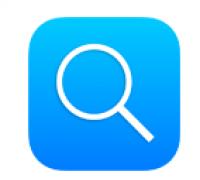Как в вк быстро удалить сообщения. Как удалить сообщения В Контакте — правильный способ! Используем приложение для Андроид
Сегодня я научу Вас полностью или частично уничтожать переписку с тем или иным человеком ВКонтакте, причем некоторые из способов позволяют удалить сообщения не только со своей странички, но и со странички собеседника .
Предлагаю двигаться от меньшего к большему. Итак, начнем.
Удаление отдельного сообщения.
Самый простой и всем известный способ, при котором отдельно взятое сообщение удаляется только с Вашего чата, но остается в чате адресата.
Чтобы удалить одно или несколько сообщений таким способом просто щелкните один раз по ним левой кнопкой мыши, а затем нажмите на появившуюся вверху кнопку «Удалить ».
На всякий случай, вот видео, в котором более детально все показано.
Удаление всей переписки с отдельно взятым человеком.
Заходим в чат
. Наводим мышью на три точки (в старой версии сайта вместо них была ссылка «Действия
») и выбираем самый нижний пункт «Очистить историю сообщений
».
При этом переписка сохранится у того, кому Вы писали , но исчезнет из Вашего аккаунта ВКонтакте.
Удаление переписки со своего и чужого ПК разом и навсегда.
Единственным надежным способом удалить сообщения как со своего аккаунта, так и с аккаунта того с кем переписывался , заключается в удалении собственной странички из ВКонтакта . При этом рекомендуется предварительно проделать действия, описанные в предыдущем методе.
Альтернативные способы удаления переписки с чужого аккаунта.
Существует еще два способа , позволяющих снести историю сообщений с аккаунта собеседника.
1-й заключается в том, что Вам необходимо попросить собеседника самостоятельно удалить переписку со своей стороны.
2-й (работает через раз) состоит в том, что вы должны выбрать каждое из сообщений, которое Вам отправлялось и пометить его как СПАМ. По личному опыту могу сказать, что прокатывает подобный трюк примерно в 60% случаев.
Как это сделать?
Очень просто:
- Зайдите в чат, отметьте сообщения, которые Вам отсылал собеседник.
- Нажмите на кнопку «Это спам » (появляется только после того, как отмечено, по крайней мере, одно сообщение).

ЧАВО
1. Если я отправила сообщение собеседнику ВКонтакт и тут же его удалили, дойдет ли оно ему?
В 99% случаев дойдет!
2. Реально ли восстановить переписку с человеком, который навсегда удалился или был удален из ВКонтакте?
Нет, не реально.
А если он еще не удалил свою страничку?
Тогда варианты есть. Читай статью про восстановление удаленной переписки.
3. Может ли переписка ВКонтакте являться доказательством чего-либо в суде?
Да, может. В большинстве случаев переписка считается косвенной уликой/доказательством, а иногда и прямой (если доказано, что именно подозреваемый в этот момент сидел за ПК). Но при условии, что доступ к ней получен в соответствии с законом РФ.
Социальные сети были созданы для того, чтобы люди могли обмениваться другом информацией, как с помощью приватной, так и групповой переписки. Однако при активной социальной жизни скапливается множество диалогов. Некоторые из них уже потеряли свою актуальность и могут быть удалены. Кто-то, конечно, не заморачивается по этому поводу. Также вполне могут быть и другие причины удаления сообщений в Вконтакте.
Как удалить сообщения в Вконтакте
Условно возможности для удаления сообщений в Вконтакте можно разделить на два основных класса: с помощью стандартных методов или с помощью сторонних программ и расширений. Первый прост в исполнении, но с его помощью, например, сложно будет удалить сразу большой объём диалогов. Во втором случае придётся устанавливать бесплатные расширения, но тогда можно будет удалять сразу несколько диалогов, а не по одному.
В общем, выбирать, чем пользоваться остаётся только вам исходя из сложившейся ситуации.
Вариант 1: Стандартные средства Вконтакте
Этот способ наиболее удобен, если требуется удалить один-два диалога. Плюс, разработчики постарались сделать соответствующий функционал максимально простым:

Также есть ещё вариант удаления переписки из диалога:

Этот способ практически всегда гарантировано удалит все сообщения в диалоге. Единственное исключение может быть только в том случае, если в указанное переписке слишком много сообщений. Тогда может потребоваться несколько раз выполнить приведённую выше процедуру.
Вариант 2: Использование специальных расширений
К сожалению, имеющийся функционал Вконтакте не позволяет выделить одновременно несколько диалогов, чтобы потом удалить их все разом. Однако это можно реализовать с помощью приложений, расширяющих функционал социальной сети.
Снова хотелось бы предупредить, что удаление диалогов – это необратимый процесс, который откатить не получится, поэтому будьте осторожны.
Для реализации задуманного вам потребуется установить специализированное расширение для вашего браузера — VK Helper. В качестве примера рассмотрим, как его можно скачать и установить для веб-обозревателей на основе движка Chromium. Сегодня это Google Chrome, Яндекс Браузер и некоторые другие, менее известные обозреватели.
Будем рассматривать дальнейшие действия на примере Google Chrome:

После установки расширения уже можно начинать непосредственно удаление ненужных сообщений. Делается это так:
- В верхней панели Google Chrome найдите иконку расширения и нажмите на неё, чтобы получить доступ к настройкам расширения.
- Во всплывшем окошке нажмите на «Добавить аккаунт». Данное расширение проводит авторизацию с помощью специализированных служб ВК, то есть получить ваших данных напрямую оно не может.
- Если вы уже были авторизированы в социальной сети, то расширение просто запросит разрешение на доступ к вашему аккаунту Вконтакте. Если же вход в аккаунт не был произведёт, то придётся войти. Помните, что вы входите через сам ВК, а не расширение, следовательно, ваши данные в безопасности.
- После успешной авторизации в социальной сети через приложение вы должны получить оповещение о том, что ваш аккаунт был успешно добавлен.
- Снова жмите на иконку расширения в верхней панели Хрома. Там воспользуйтесь кнопкой «Настройки», чтобы получить доступ к параметрам расширения.
- В блоке «Диалоги» нужно установить галочку у пункта «Быстрое удаление диалогов». Изменения в настройках сохраняются автоматически, дополнительного подтверждения не требуется.
- Снова перейдите в раздел «Сообщения» в Вконтакте.
- В правой части окна будет меню с возможными действиями. Обратите внимание на недавно появившейся пункт «Удалить диалоги».
Примечательно, что данный вариант подходит только в том случае, если планируется удалить все имеющиеся переписки. В настройках удаления вы также можете поставить галочку на «Удалить только диалоги, в которых есть непрочитанные сообщения». В таком случае будут удалены только те диалоги, которые вы не читаете.
- Подтвердите запуск процедуры удаления с помощью соответствующей кнопки и ожидайте завершение процедуры.
Как видите, существует несколько способов удалить сообщения в Вконтакте. В большинстве случаев вам подойдёт только первый способ. Исключение только, если нужно удалить все диалоги за всё время.
В этой статье мы расскажем Вам можно ли полностью или же частично удалять переписку с одним или другим пользователем Вконтакте. Причём, некоторые из способов обеспечивают возможность удалять сообщения не только лишь со своей страницы, а и со страницы собеседника.
Как удалить отдельные сообщения вк.
Имеется наиболее простой и хорошо известный для всех способ, с помощью которого можно удалить отдельное сообщение только лишь с вашего диалога, однако, оно остаётся в диалоге адресата.
Для того, чтобы этим способом закрыть доступ к одному или нескольким сообщениям, необходимо левой кнопкой мышки щёлкнуть по записи один раз, а потом нажать на появившуюся вверху опцию “Удалить”.
Удаление абсолютно всей переписки с отдельным пользователем.
Для этого необходимо зайти в диалог. Навести на ссылку “Действия” курсор мышки и выбрать последнюю опцию “Очистить историю сообщений” .

В то же самое время, переписка у того, кому Вы писали сохранится, но будет удалена с Вашей странички вк.
А как же навсегда удалить переписку в контакте?
Единственным и надёжным способом закрытия доступа к сообщениям как на своей страничке, так и на страничке того, с кем велась переписка, заключается в удалении своего собственного аккаунта из российского соцресурса. При этом, рекомендуем предварительно сделать действия, которые были описаны в предыдущем варианте.
Как удалить переписку вконтакте у собеседника
Первый способ состоит в том, что нужно попросить Вашего собеседника удалить самому переписку со своей стороны.
Второй способ , правда, не всегда может работать, заключается в том, что необходимо выбрать сообщения, которые Вам отсылались и пометить их как “СПАМ”. Срабатывает подобный способ приблизительно в 60 процентах случаев.
Как можно это сделать?
Всё достаточно просто:
1. Необходимо зайти в чат. Отмечаете сообщения, которые получали от своего собеседника.
2. Нажать на опцию “Это спам”, кнопка появляется только лишь после того, как будет отмечено хотя бы одно сообщение.

Часто задаваемые вопросы и ответы.
1. Дойдёт ли до собеседника в социальном ресурсе сообщение, которое было удалено сразу же после отправки?
Да. Исключения бывают, так как Вконтакте иногда глючит.
2. Возможно ли восстановить переписку с пользователем, который насовсем удалил себя или же был удалён из соцресурса?
Нет, не возможно.
А если страничка ещё не была удалена?
Тогда варианты имеются.
3. Может ли являться доказательством чего-то в суде переписка в социальном ресурсе?
Да, может. Во многих случаях переписка в сети считается косвенным доказательством или уликой, а порой и прямым. В случае, если имеются доказательства, что именно подозреваемый на тот момент находился за компьютером. Однако при условии, что доступ к переписке был получен в соответствии с законодательством РФ.
Как удалить все диалоги в Вконтакте?


Вконтакте - одна из наиболее популярных на сегодняшний день социальных сетей. Каждый день многие пользователи этой сети обмениваются между собой различными сообщениями. Случается так, что к прочитанным ранее сообщениям больше не хочется возвращаться. Поговорим подробнее о том, как удалить все диалоги в Вконтакте.
Способы удаления сообщений
Стандартный способ
Чтобы удалить одно сообщение Вконтакте, достаточно просто зайти в раздел "Мои сообщения", кликнуть мышкой на "Удалить сообщение", и оно исчезнет.
Если нужно удалить несколько сообщений сразу, то удобнее всего воспользоваться самым простым методом. Возле каждого письма кликните «галочку», а затем выберите опцию «Удалить».
Как удалить переписку с конкретным человеком?
Выберите ссылку «Показать историю сообщений с…». На экране появятся диалоги, которые вы вели с данным человеком. Мышкой выберите опцию «История сообщений», а затем опцию «Показать все». Как только появится функция «Удалить все», смело кликайте на нее. Вся переписка с данным человеком безвозвратно исчезнет.
Как удалить сообщения Вконтакте быстро?
Сообщений слишком много? Тогда придется удалять их группами. Для этого зайдите на свою страничку, кликните на вкладку «Сообщения», нажмите «Показать в виде сообщений», а затем выберите «Полученные» или «Отправленные».
В группе задач найдите функцию «Выделить», затем «Все» и потом - «Удалить». Обратите внимание на то, что все без исключения сообщения, которые находятся на этой страничке, будут удалены. Если вы хотите сохранить какие-то из них, необходимо снять «галочку».
В случае, если письма, которые вам нужно удалить, находятся на нескольких страничках, манипуляцию придется повторить ровно столько раз, сколько места на страницах занимают сообщения. Не забудьте очистить и отправленную почту, которая также может хранить информацию, нежелательную для посторонних глаз.
Но что делать, если диалогов тысячи, и удалить их нужно в кратчайшие сроки? Ручная «чистка» отнимет слишком много времени, а функции «Удалить все сообщения сразу» на сайте нет. В этом случае на помощь придут другие методы.
Как удалить все диалоги с помощью программ?
Волшебный скрипт для Вконтакте
Итак, вы поняли, что удаление огромного количества сообщений отнимет массу времени. В этом случае не стоит даже пытаться. Вам на помощь придет скрипт, который с легкостью выполнит «чистку» сообщений за вас. Скачать его можно по следующей ссылке: avaka.net , а пользоваться очень просто.
Установите скрипт, а затем войдите на страницу с вашими диалогами. Через клавишу F12 вызовите консоль, а затем удалите все появившиеся данные. В пустые строки вставьте предварительно скопированный скрипт и запустите действие с помощью клавиши Enter. Чтобы процесс завершился, необходимо перезагрузить браузер. Данный метод подходит для использования любого браузера.
Приложение VKBot
Многие пользователи интересуются, как удалить диалоги Вконтакте сразу. Чтобы избавиться от всех сообщений в один миг, можно воспользоваться простой программой, разработанной специально для использования ее в социальной сети. Достаточно скачать ее по ссылке vkbot.ru и установить на свой компьютер.
Кстати, эта мультифункциональная программа позволяет выполнять и другие действия. Например, можно очистить не только переписку, но и всю стену профиля, которая может быть «увешана» видео, открытками и картинками. Можно также скачивать любимую музыку и саундтреки к фильмам. Эта программа также незаменима, если нужно разослать приглашение в группу большому количеству людей. Но самое главное - с ней вы всегда сможете удалить любую, компрометирующую вас переписку с пользователями Вконтакте.
Возможно, вас заинтересуют другие статьи с нашего сайта на схожую тематику: и .
Пользователи ВК достаточно часто задаются вопросом: как удалить все сообщения? Избавиться от ненужного сообщения очень легко, но если у вас много диалогов и вы хотите удалить их все - это может занять долгое время, ведь вам понадобится помечать каждое отдельное сообщение и нажимать клавишу “удалить”!
Чтобы не cидеть часами над монитором своего компьютера и не кликать мышкой по 200 раз, читайте эту статью!
Видеокурс о заработке ВКонтакте
Порой в ВК скапливается большое количество ненужной переписки: сюда же относится спам, от которого нужно избавляться сразу. В таких случаях желательно удалить все сообщения одним кликом. Если же вам нужно удалить друзей из ВК, то читайте статью «Как быстро удалить друзей ВКонтакте? ».
Удаление сообщений по одному и диалогами
Для начала рассмотрим традиционный способ удаления сообщений в социальной сети ВКонтакте.
Для выполнения любых действий ВКонтакте, необходимо зарегистрироваться в этой социальной сети и зайти в свою учетную запись. Чтобы одним махом избавиться от сообщений, которые были присланы вам пользователями ВК, необходимо выполнить следующие шаги:
1. Зайдите на свою страницу ВКонтакте (первый шаг для осуществления любой функции или операции в этой соцсети). Выберите раздел “Сообщения”, где хранятся все письма, присланные нам.
- Чтобы удалить одно сообщение, нужно выделить его, поставив “галочку” слева, рядом с аватаркой пользователя, и в верхней части экрана нажать на появившуюся кнопку “удалить”

3. Чтобы удалить всю переписку с этим человеком, просто нажимаем на “крестик” справа;

и подтверждаем действие

Еще один вариант - зайти в переписку, нажать на троеточие в верхней части экрана (слева от его аватарки) и выбрать опцию “очистить историю сообщений”

после чего подтвердить

Таким образом письма от этого пользователя будут полностью удалены из архива.
Чтобы сэкономить своё время и силы, удаляйте сразу всю переписку с пользователем - получится намного быстрее, чем если вы будете удалять по одному сообщению.
Если же в сообщениях накопилось несколько сотен диалогов, процесс их удаления займёт немало времени. Со своей страницы вы сможете удалять только каждую переписку по отдельности, но из этой ситуации есть выход - используйте расширения.
Как удалить сообщения или почистить стену ВК с помощью программ и расширений
Раньше почистить стену можно было с помощью программы VKopt, но на настоящий момент эта функция там отключена.
Зато пользователям доступно расширение Инструментум, которое может не только удалить все сообщения, но и выполнить массу других полезных функций по очистке страницы. Установить его можно только из браузера Google Chrome.
- Сначала найдите и установите расширение Instrumentum на ваш компьютер. Для этого в браузере Гугл Хром нажмите на троеточие в правом верхнем углу, затем выберите пункт “Дополнительные настройки” во всплывающем меню и перейдите в “Расширения”

- Нажмите кнопку “Еще расширения” в нижней части экрана

3. Введите в поиск название расширения - Instrumentum, найдите его и нажмите кнопку “Установить”

4. Подтвердите установку. Она займет всего несколько секунд.

5. Когда расширение загрузится, нажмите на кнопку “Авторизоваться через ВКонтакте”
Кликните в окошке на ту страницу, которую вы хотите почистить. Вы увидите список опций, которые вам доступны. С помощью этого расширения можно одним кликом добавить в друзья всех, кто подал заявки, а также удалить все исходящие заявки или почистить фотоальбомы. В меню вы найдете большое количество опций.

Если вы пролистаете немного вниз, то увидите в меню раздел “Личные сообщения” и опцию “Удаление диалогов”.

Нажмите на нее, затем подтвердите действие, и все диалоги будут удалены с вашей страницы


С помощью этого расширения можно не только удалить все сообщения, но и почистить стену, удалить фото и видеозаписи, одним словом - полностью обновить свою страницу ВКонтакте.